Sida loo joojiyo WiFi adoo isticmaalaya CMD ama Powershell gudaha Windows 10
Hawlo badan ayaa lagu fuliyaa Command Prompt iyo Powershell gudaha Windows 10 oo ay ku jiraan maareynta goobaha internetka. Maqaalkan, waxaan ku tusi doonaa sida loo joojiyo isku xirka WiFi adoo isticmaalaya (WiFi)Command Prompt ama Powershell gudaha Windows 10 .
Gudaha Windows 10, waxaa jira qalab netsh ah oo la dhisay kaas oo asal ahaan ah utility-line utility si loo maareeyo isku xirka shabakadaada iyo qaabayntooda. Isticmaalka, waxaad dami kartaa , karti u yeelan kartaa, ku xidhi kartaa,(disable, enable, connect,) ama ka saari kartaa WiFi (WiFi)iyo(disconnect) ethernet xidhiidhada oo aad wax badan samayso. Aynu eegno amarka ay u baahan tahay si loo joojiyo isku xirka WiFi Windows 10 .
Sida loo damiyo WiFi adoo isticmaalaya CMD ama Powershell
Waa kuwan tillaabooyinka aad u baahan tahay si aad u damiso WiFi adoo isticmaalaya Command Prompt ama Powershell midkood :
Isticmaalka Command Prompt
Marka hore, fur ikhtiyaarka Raadinta ee (Search)Windows 10 oo raadi Command Prompt . Ka dib, u tag Command Prompt app oo dhagsii Orod sida(Run as Administrator) ikhtiyaarka maamulaha si aad u furto CMD oo leh mudnaanta maamulaha.

Kahor intaadan galin amarka si aad u damiso WiFi , waa inaad taqaanaa magaca saxda ah ee interface-ka wireless-ka ee aad rabto inaad gabto. Marka, marka hore, geli amarka soo socda si aad u aragto magacyada shabakadaha interneedka:
netsh wlan show interfaces
Hadda, ku qor amarka hoose kaas oo loo isticmaalo in lagu joojiyo WiFi gudaha Windows 10 :
netsh interface set interface name="WirelessNetworkName" admin=DISABLED
Ku beddel WirelessNetworkNamemagaca is dhexgalka wirelesska (eeg sawirka hoose tusaale ahaan).
Kadib markaad qorto amarka, taabo Gelida(Enter) si aad u socodsiiso; waxay ka joojin doontaa WiFi -ga PC-gaaga.
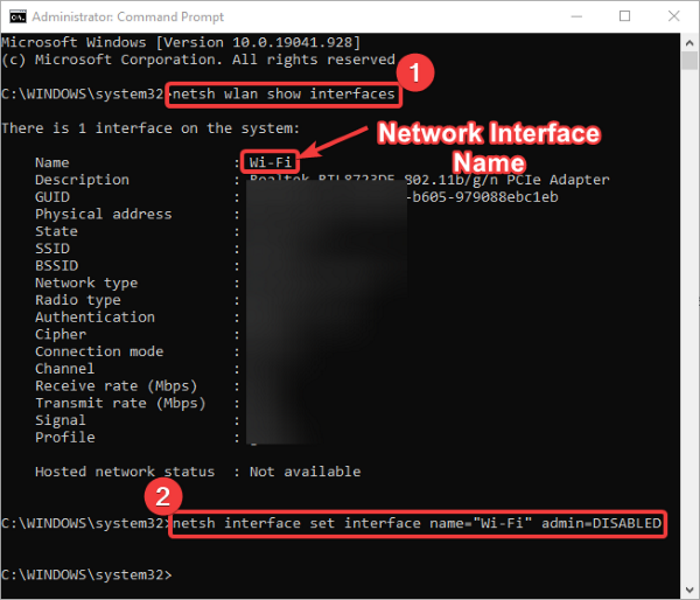
Waa kuwan amarro kale oo ay tahay inaad ogaato haddii aad rabto inaad bedesho goobaha WiFi :
Si aad mar labaad awood ugu yeelato xidhiidhka (enable) WiFi , geli amarka:
netsh interface set interface name="WiFiNetworkName" admin=ENABLED
Haddii aad rabto in aad si fudud u gooyso(disconnect) WiFi, amarkan waxaa loo isticmaali karaa:
netsh wlan disconnect
Si aad ugu xidho xidhiidh (connect)WiFi gaar ah, waxaad gali kartaa amarkan:
netsh wlan connect name="WiFiNetworkName"
Isticmaalka Powershell
Ka raadi Powershell Windows 10 oo ku fur mudnaanta maamulka, sida ku cad shaashadda hoose.

Hadda, si loo aqoonsado magaca adabtarada saxda ah ee aad rabto inaad joojiso, amarkan soo socda ayaa lagu isticmaalaa Powershell :
Get-NetAdapter | format-table
Intaa ka dib, ku qor amarka hoose oo taabo Gelida(Enter) si aad dhakhso u damiso WiFi-gaaga:
Disable-NetAdapter -Name "Adapter-Name" -Confirm:$false

Haddii aad rabto inaad mar labaad awood u siiso WiFi -gaaga , si fudud u geli amarka hoose ee Powershell :
Enable-NetAdapter -Name "Adapter-Name" -Confirm:$false
Markaa, si fudud ayaad u dami kartaa ama aad awood ugu yeelan kartaa isku xirka WiFi gudaha (WiFi)Windows 10 adigoo isticmaalaya Command Prompt ama App-ka Powershell . Kaliya(Just) geli amarka curyaaminta oo wuxuu damin doonaa isku xirka WiFi kumbuyuutarkaaga.
Haddii aad rabto in aad dib u soo celiso WiFi(WiFi) , waxaad geli kartaa amar kale oo loo isticmaalo awood isku xirka WiFi sida kor ku xusan maqaalka.
Akhri soo socda(Read next) : Sida loo damiyo iskaanka WiFi-ga dambe(How to disable background WiFi scanning) .
Related posts
Sida loo cabbiro xoogga signallada WiFi gudaha Windows 10
Sida loo soo saaro Taariikhda WiFi ama Warbixinta WLAN gudaha Windows 10
WiFi ku xidhan, laakiin ma jiro wax internet ah oo Windows 10 ah
Furaha WiFi oo aan ku shaqayn kiiboodhka aan QWERTY ahayn ee gudaha Windows 10
Soo celi oo soo celi WiFi ama Shabakadda Shabakadda Wireless-ka ee gudaha Windows 10
Sida dib loogu rakibo dhammaan Windows 10 apps-yada caadiga ah ee PowerShell
7 siyaabood oo lagu furo Windows PowerShell Sare gudaha Windows 10
Sida loo uninstall Windows 10 apps isticmaalaya PowerShell, in 3 tallaabo
Abuur miisaska gaaban si aad ugu wareegtid shabakad WiFi gaar ah Windows 10
Sida loo jadwaleeyo qoraalka PowerShell ee Jadwalka Hawsha ee Windows 10
Ku socodsii qoraalada PowerShell gudaha adiga oo aan soo galin Windows 10
Isku xidhka software ka duwan ee bilaashka ah ee ugu fiican si aad u wadaagto internetka Windows 10
Sida PowerShell loogu daro Menu Context gudaha Windows 10
Dejinta Wi-Fi ayaa ka maqan Windows 10 ama aaladaha dusha sare
Sida loogu daro Profile Network Wi-Fi cusub gudaha Windows 10
Ku beddel PowerShell Command Prompt gudaha Menu Context gudaha Windows 10
Talooyinka sare ee Command Prompt ama CMD ee loogu talagalay Windows 10
Hagaajinta Xawaaraha Shabakadda Wireless-ka ee Windows 10
Waa maxay Tasklist-ka iyo amarrada Taskkill ee ku jira Windows 10?
Hagaaji Adabtarka Wi-Fi Aan Ka Shaqeyneynin Windows 10
